Flex Gateway新着情報
Governance新着情報
Monitoring API ManagerData Cloud を使用したカスタマーエクスペリエンスの最適化のユースケースに必要な Salesforce Data Cloud セットアップに関する指標を以下に示します。ユースケースとは関係なく FINS Salesforce Data Cloud System API (FINS Salesforce Data Cloud システム API)
をリリースする場合は、このいくつかの手順を省略できます。
Data Cloud インスタンスがすでにプロビジョニングされている場合、このセクションをスキップしてください。プロビジョニングされていない場合は、次の手順に従ってプロビジョニングします。
システム管理者メールに記載されているリンクを使用して Data Cloud インスタンスにログインし、提供されているログイン情報を使用します。これが既存の Salesforce インスタンスにリリースされている場合は、現在の Salesforce システム管理者パスワードを使用してください。
[設定] 歯車アイコンをクリックして、[Data Cloud 設定] をクリックします。
このオプションが表示されない場合は、ページを更新するか、ログアウトしてシステム管理者ユーザーのログイン情報を使用して再度ログインしてください。
[使用開始] をクリックして Data Cloud インスタンスをプロビジョニングします。これには数分かかる場合があります。報告されたすべての問題を修正して、セットアップを終了します。すべてのステップに緑のチェックマークが表示され、何も実行する必要がない場合、Data Cloud インスタンスは正常に設定されたとみなされます。
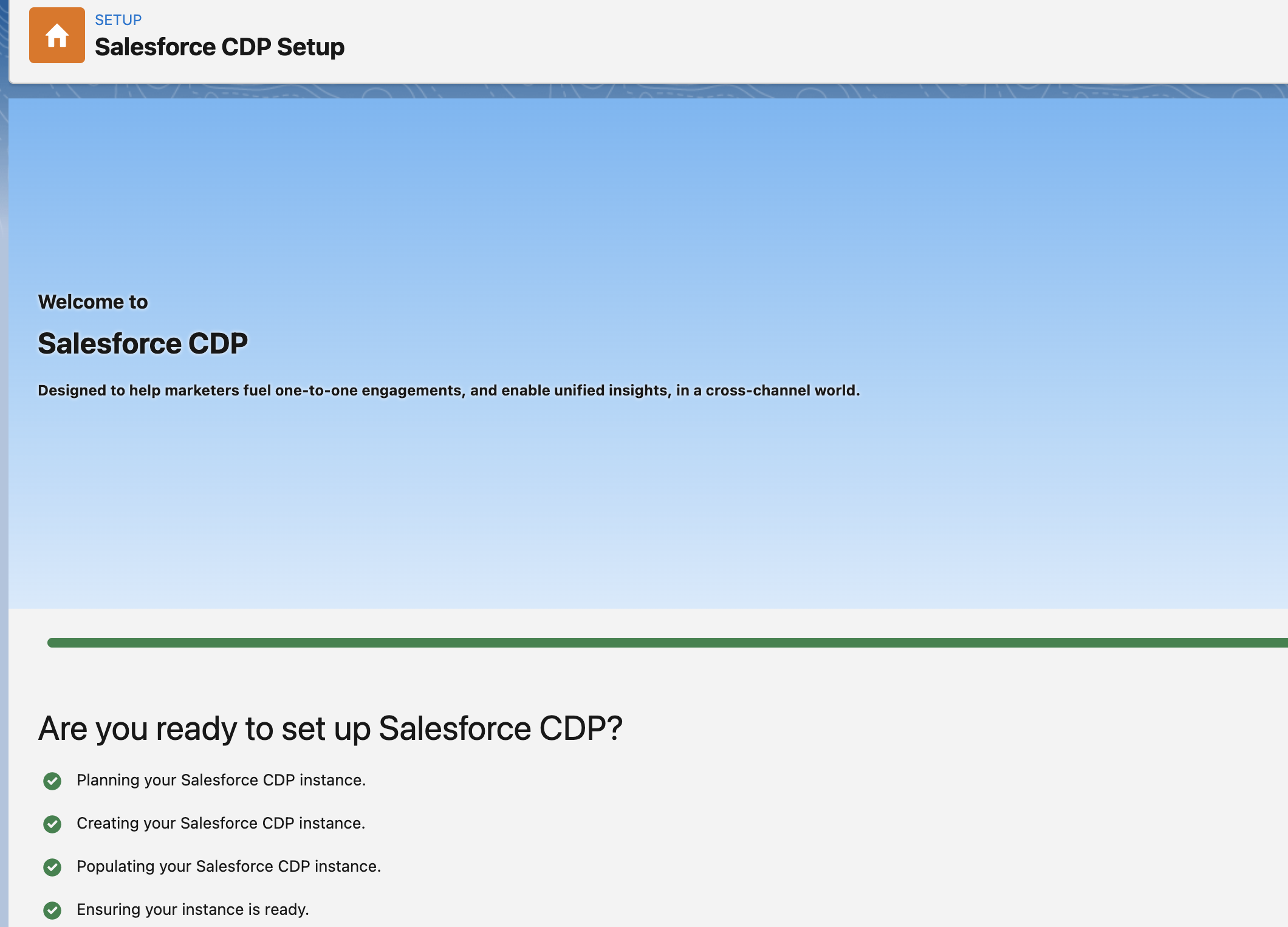
コネクタは、外部ソースと通信してデータを Data Cloud データソースオブジェクトに転送する、特殊なデータストリームです。Data Cloud には、Marketing Cloud Email Studio 用、MobileConnect 用、MobilePush 用、Marketing Cloud データエクステンション用、Salesforce CRM 用、取り込み API 用、Interaction Studio、およびクラウドストレージプロバイダー経由の Salesforce 外部のデータ用のコネクタがあります。
CDP を使用したカスタマーエクスペリエンスの最適化のユースケースでは、次のコネクタを使用します。
Salesforce CRM - データを Salesforce CRM インスタンスから Data Cloud に接続します。
Marketing Cloud - マーケティングの目的でセグメンテーション結果を受け取ります。
取り込み API - MuleSoft の Salesforce CDP Connector を介して Snowflake、Databricks、Amazon S3 などの外部ソースシステムのデータを接続します。
| このユースケースは、アクセラレーターの多くのユースケースで必要とされる顧客同期プロセスをサポートするように接続済みの Salesforce CRM インスタンスがすでに設定されていることを前提とします。特に、これは ID 解決の目的で一意のグローバル関係者識別子の存在に依存します。詳細は、『Salesforce Financial Services Cloud setup guide (Salesforce Financial Services Cloud 設定ガイド)』を参照してください。 |
Data Cloud では、CRM コア上に構築された他の Salesforce 組織への接続を確立できます。以下の手順に従って、このいずれかの接続を作成します。
Data Cloud で [設定] 歯車アイコンを選択して、[Data Cloud 設定] をクリックします。
[CONFIGURATION] の下の左ナビゲーションから [Salesforce CRM] を選択します。
Salesforce 組織を Data Cloud に接続するには、[新規] をクリックします。
[別の組織を接続] セクションの横にある [接続] ボタンをクリックして、外部 Salesforce 組織 (Salesforce FSC Banking (Salesforce FSC バンキング) など) に接続します。
ユーザーログイン情報を入力して、Data Cloud との接続を確立します。
Salesforce 組織を接続したら、接続の詳細を [コネクタ] で確認できます。
コネクタ名: Data Cloud に接続された Salesforce 組織の名前。
コネクタタイプ: データ接続のタイプを Salesforce CRM として識別します。
状況: 組織の現在の状況を示します。
組織 ID: 接続された組織の識別子。
更新: Salesforce 組織が Data Cloud に接続された日付とタイムスタンプ。
接続が確立されると、Data Cloud 管理者は、データを自動的にリリースできるバンドルを使用するか、独自のデータストリームを設定できます。この後者の方法について以下で説明します。
CDP を使用したカスタマーエクスペリエンスの最適化のユースケースでは、新しい接続の
[コネクタ名] 項目の上にマウスポインターを置いて、鉛筆アイコンをクリックしてコネクタの名前を「Salesforce FSC Banking」 (Salesforce FSC バンキング) に変更します。この名前は、新しいデータストリームの作成中に [Salesforce 組織] ドロップダウンに表示されます。
Marketing Cloud をデータのソースとして使用するかセグメンテーション結果の対象として使用するには、Marketing Cloud Connector が必要です。実行する手順の簡単な概要を以下に示します。詳細は、 オンラインドキュメントを参照してください。
[Data Cloud 設定] アプリケーションの左ナビゲーションメニューから [Marketing Cloud] を選択します。
Marketing Cloud アカウントを認証するためのログイン情報を入力します。セットアップの次のステップには、認証が成功した場合のみ進むことができます。
データソース設定 - このステップは省略可能です。データを Marketing Cloud から Data Cloud に取り込むように計画している場合のみ、設定する必要があります。このステップは、 CDP を使用したカスタマーエクスペリエンスの最適化のユースケースでは不要です。
有効化するビジネスユニットを選択 - セグメントを Marketing Cloud に公開するためのビジネスユニットを選択します。
コネクタを使用する前にすべての設定済み項目に緑の円が表示されていることを確認します。
取り込み API を使用して、外部システムのデータを Data Cloud にプッシュできます。この RESTful API は、一括とストリーミングという 2 つのインタラクションパターンを提供します。ストリーミングパターンでは、データセットへの変更が取得されるたびに増分的な更新を受け入れます。一括パターンでは、定期的に実行されるデータの同期時に CSV ファイルを受け入れます。同じデータストリームで、ストリーミングと一括インタラクションからのデータを受け入れることができます。
CDP を使用したカスタマーエクスペリエンスの最適化のユースケースでは、取り込み API を使用して MuleSoft の Salesforce CDP Connector を介して Data Cloud にプッシュされるデータが外部システムの Snowflake、Databricks、および Amazon S3 に含まれます。取り込み API のスキーマファイルについては、 FINS Salesforce CDP System API (FINS Salesforce Data Cloud システム API)
実装テンプレートで確認できます。このスキーマには、次のオブジェクトの定義が含まれています。
FinancialAccount
FinancialTransaction
ExternalFinancialAccount
WebEngagement
Salesfoce Data Cloud での取り込み API の作成に進む前にこのテンプレートをダウンロードしてスキーマファイルにアクセスしてください。
以下の手順に従って、外部システムからデータをプッシュするように取り込み API をセットアップします。
Data Cloud の [設定] 歯車アイコンで [CDP 設定] を選択します。
[CONFIGURATION] の下の左ナビゲーションから [取り込み API] を選択します。
[新規] をクリックし、API ソースの名前 (「FINS_Banking-Data-Connector」など) を入力して、[保存] をクリックします。
新しいコネクタの詳細ページで、.yaml ファイル拡張子を付けた OpenAPI (OAS) 形式でスキーマファイルをアップロードする必要があります。スキーマファイルは、API を介して転送されるデータの構造を記述します。
注意: 取り込み API スキーマには一定の要件があります。スキーマのアップロード中に問題が発生した場合は、以下のスキーマ要件を確認してください。
[スキーマをアップロード] をクリックし、使用するファイルの場所に移動します。ファイルを選択し、[開く] をクリックします。 CDP を使用したカスタマーエクスペリエンスの最適化のユースケースでは、スキーマファイル
mule-cdp-connector-schema.yaml は、 FINS Salesforce CDP System API (FINS Salesforce Data Cloud システム API) 実装テンプレートの
src/test/resources/cdp-schema で使用できます。
検出されたすべてのオブジェクトとその属性をスキーマでプレビューします。
[保存] をクリックします。
コネクタページには更新された状況が反映されています。スキーマファイルをアップロードしたら、データストリームを作成して、新しい取り込み API コネクタを介してソースシステムからデータを取り込むことができます。
Mulesoft の Salesforce CDP Connector で取り込み API を使用してデータを Data Cloud に送信する前に、接続アプリケーションを設定する必要があります。実行する手順の簡単な概要を以下に示します。接続アプリケーションの作成についての詳細は、 オンラインドキュメントを参照してください。
[設定] アプリケーションから、[アプリケーション]->[アプリケーションマネージャー] ページに移動します。
右上で [新規接続アプリケーション] ボタンをクリックします。
接続アプリケーション名 (「FINS Salesforce CDP System API」 (FINS Salesforce Data Cloud システム API) など) を入力します。
新しい連絡先メールアドレスを入力します。
[OAuth 設定の有効化] オプションを選択し、[コールバック URL] として「http://localhost」と入力します。
[選択した OAuth 範囲] セクションで、[利用可能な OAuth 範囲] リストから次の範囲を追加します。
Customer Data Platform の計算済みインサイトデータを管理 (cdp_calculated_insight_api)
Customer Data Platform の ID 解決を管理 (cdp_identityresolution_api)
Customer Data Platform の取り込み API データを管理 (cdp_ingest_api)
Customer Data Platform のプロファイルデータを管理 (cdp_profile_api)
API を使用してユーザーデータを管理 (api)
Customer Data Platform データに対する ANSI SQL クエリを実行 (cdp_query_api)
Perform requests on your behalf at any time (ユーザーに代わっていつでも要求を実行) (refresh_token, offline_access)
[保存]、[完了] の順にクリックして、接続アプリケーションを作成します。
接続アプリケーションを作成したら、アプリケーションの詳細ページで [コンシューマーの詳細を管理] ボタンをクリックして、自分の ID を確認し、[コンシューマーキー] と [コンシューマーの秘密] の値を記録します。これらの値は、リリースの FINS Salesforce CDP System API (FINS Salesforce Data Cloud システム API) 実装テンプレートの設定で必要になります。このアプリケーションでは、Data Cloud にデータを送信するためのパイプラインをユーザーに提供する Salesforce CDP 用 MuleSoft Connector が使用されます。設定と使用可能な操作についての詳細は、 Salesforce CDP Connector ドキュメントを参照してください。
Data Cloud で取り込み API ソースを作成するには、アップロードするスキーマファイルが特定の要件を満たしている必要があります。
アップロードするスキーマは、.yml または .yaml 拡張子を持つ有効な OpenAPI 形式である必要があります。OpenAPI バージョン 3 がサポートされます (3.0.0、3.0.1、3.0.2)。
オブジェクトにオブジェクトをネストすることはできません。
各スキーマには 1 つ以上のオブジェクトが必要です。各オブジェクトには 1 つ以上の項目が必要です。
オブジェクトの項目数の上限は 1000 件です。
オブジェクト名の最大長は 80 文字です。
オブジェクト名で使用できる文字は a-z、A-Z、0-9、_、- のみです。Unicode 文字は使用できません。
項目名で使用できる文字は a-z、A-Z、0-9、_、- のみです。Unicode 文字は使用できません。
項目名では、予約語である date_id、location_id、dat_account_currency、dat_exchange_rate、pacing_period、pacing_end_date、row_count、version は使用できません。項目名では __ は使用できません。
項目名の最大長は 80 文字です。
項目は、次の型と形式を満たしている必要があります。
テキストまたはブール型: String (文字列)
数値型: Number (数値)
日付型: String (文字列)、形式: 日付文字列
重複するオブジェクト名は使用できません。大文字と小文字は区別されません。
オブジェクト内で重複する項目名は使用できません。大文字と小文字は区別されません。
オブジェクトペイロード内の日付文字列は、yyyy-MM-dd’T’HH:mm:ss.SSS’Z 形式の ISO 8601 UTC Zulu である必要があります。
スキーマを更新するときは、次の点に注意してください。
既存の項目データ型は変更できません。
オブジェクトを更新するときは、そのオブジェクトの既存の項目がすべて存在する必要があります。
更新されたスキーマファイルには変更されたオブジェクトのみが含まれるため、毎回オブジェクトの完全なリストを用意する必要はありません。
プロファイルまたはエンゲージメントカテゴリを対象とするオブジェクトには日付項目が必要です。other 型のオブジェクトにこの同じ要件は適用されません。
このスキーマの例を参考にしてください。
データストリームは、Customer Data Platform に取り込まれる接続および関連データです。Data Cloud には、さまざまな更新スケジュールで操作できる多くのデータストリームが含まれています。これらのデータストリームの更新方法と更新タイミングについては、 「Data Cloud のデータストリームスケジュール」を参照してください。
Salesforce CRM データソース (Salesforce FSC Banking (Salesforce FSC バンキング) インスタンスなど) から Data Cloud へのデータのフローを開始するには、データストリームを作成して標準およびカスタムのオブジェクトと項目を取り込む必要があります。CRM コア上に構築されたすべての Salesforce 組織を接続できます。
CDP を使用したカスタマーエクスペリエンスの最適化のユースケースでは、次のオブジェクトごとに別々のデータストリームを作成し、Salesforce FSC インスタンスから必要なデータを取り込む必要があります。
| Salesforce CRM のオブジェクト | DataStream の名前 |
|---|---|
取引先 |
FINS_Banking-Account |
取引先責任者 |
FINS_Banking-Contact |
各オブジェクトで選択する項目の最小セットを次に示します。
| 取引先 | Contact (取引先責任者) |
|---|---|
取引先 説明 |
Account ID (取引先 ID) |
Account ID (取引先 ID) |
会社電話 |
取引先名 |
取引先責任者 ID |
取引先番号 |
Created Date (作成日) |
取引先種別 |
メール |
有効なリード |
First Name (名) |
Created Date (作成日) |
Global Individual Id (グローバル個人 ID)* |
メール |
Last Modified Date (最終更新日) |
First Name (名) |
Last Name (姓) |
Global Individual Id (グローバル個人 ID)* |
|
Global Party Id (グローバル関係者 ID)* |
|
Last Modified Date (最終更新日) |
|
Last Name (姓) |
|
Mailing City (市区郡(郵送先)) |
|
国(郵送先) |
|
緯度(郵送先) |
|
経度(郵送先) |
|
都道府県(郵送先) |
|
町名・番地(郵送先) |
|
郵便番号(郵送先) |
|
携帯 |
|
親取引先 ID |
*これらのカスタム項目は、顧客同期プロセスによってソース Salesforce インスタンスに追加されている必要があります。
Salesforce CRM データソースからデータストリームを作成する手順は、次のとおりです。
Data Cloud で [データストリーム] に移動して、[新規] をクリックします。
[Salesforce CRM] データソースを選択し、[次へ] をクリックします。
データストリームを作成するには、Salesforce 組織を選択します (Data Cloud に接続されている Salesforce 組織が 1 つしかない場合は、それがデフォルトで選択されます)。
[すべてのオブジェクト] ボタンをクリックし、同期する対象オブジェクト (取引先など) を選択して、[次へ] をクリックします。
[カテゴリ] では、[プロファイル] オプションを選択します。
データストリームに含める項目を確認します。デフォルトでは、すべての項目が事前に選択され、オブジェクトで使用可能な項目の合計数が括弧内に示されます。
[次へ] をクリックして、リリースの詳細を入力します。
データストリーム名: デフォルトでオブジェクトの表示ラベルと Salesforce 組織 ID に設定されますが、編集できます。
進行中の更新設定: 新しいデータ取得の頻度とタイミング。頻度は時間単位であり、自動的に設定されます。
[リリース] をクリックして、Salesforce CRM データストリームを作成します。
Salesforce インスタンスから取り込む各オブジェクト (取引先と取引先責任者) で上記の手順を繰り返します。
|
これらのオブジェクトを追加できないというエラーが表示された場合は、 Data Cloud で Salesforce CRM にアクセスするためのオブジェクトと項目権限を有効にする |
標準オブジェクトのデータストリームを作成したら、数式項目を追加して、関連付けられた関係者が個人を表すかどうかを識別する必要があります。 CDP を使用したカスタマーエクスペリエンスの最適化のユースケースで適切な ID 解決とセグメンテーションを行うには、これが必要です。上記で作成した両方のデータストリームで次の手順を繰り返します。
[データストリーム] リストビューでデータストリームをクリックすると、詳細ページが表示されます。
右上のアクションリストから [新規数式項目] アクションを選択します。アクションを見つけるには、[その他] 下矢印をクリックすることが必要になる場合があります。
次の値を入力します。
項目の表示ラベル: PartyType
項目 API 参照名: PartyType (デフォルトで自動的に設定されます)
数式の戻り値のデータ型: テキスト
変換数式: IF(ISEMPTY(sourceField['Global_Individual_Idpc']), 'None', 'Individual')
注意: ソース項目の名前は、「取引先責任者」オブジェクトの Global_Individual_Idc になる場合があります。
[テスト] ボタンを使用して、空の値と空以外の値の両方で数式出力を検証します。
[保存] をクリックして新しい数式項目を保存します。
データストリームの作成時に Data Cloud でオブジェクトアクセスエラーが発生した場合、ソース Salesforce インスタンスでオブジェクトとその項目に対する権限を追加してみてください。
Data Cloud に取り込むオブジェクトと項目が含まれる Salesforce 組織にログインします。
[設定] ページから、[クイック検索] ボックスに「権限」と入力し、[権限セット] を選択します。
[Customer Data Platform Salesforce Connector Integration (Customer Data Platform Salesforce Connector インテグレーション)] 権限セットを選択します。
注意: この権限セットは、CRM 組織を Data Cloud に接続した後でのみ使用可能になります。
アプリケーションから [オブジェクト設定] を選択します。
Data Cloud に取り込むオブジェクト (取引先など) を選択します。
オブジェクト権限を変更するには、[編集] をクリックします。
オブジェクトの [参照] および [すべて表示] 権限と、各項目の [参照アクセス権] を有効にします。上記の表を参考にしてください。
[保存] をクリックします。
Data Cloud に取り込むすべてのオブジェクトと項目で上記の手順を繰り返します。 CDP を使用したカスタマーエクスペリエンスの最適化のユースケースでは、これには
取引先オブジェクトと取引先責任者オブジェクトが含まれます。
必要な取り込み API コネクタを作成します (まだ作成していない場合)。コネクタが使用可能になったら、API を介してコンシュームされたソースオブジェクトからデータストリームを作成できます。
CDP を使用したカスタマーエクスペリエンスの最適化のユースケースでは、取り込み API のスキーマ内のすべてのオブジェクトを選択してデータストリームを作成します。データストリームの作成で使用する必要がある値を以下に示します。
| 取り込み API 内のソースオブジェクト | カテゴリ | プライマリキー | DataStream の名前 |
|---|---|---|---|
ExternalFinancialAccount |
プロファイル |
individualId |
FINS_Banking-Data-Connector-ExternalFinancialAccount |
FinancialAccount |
プロファイル |
globalAccountId |
FINS_Banking-Data-Connector-FinancialAccount |
FinancialTransaction |
プロファイル |
globalTransactionId |
FINS_Banking-Data-Connector-FinancialTransaction |
WebEngagement |
プロファイル |
sessionId |
FINS_Banking-Data-Connector-WebEngagement |
Data Cloud で [データストリーム] を選択して、[新規] をクリックします。
[取り込み API] を選択し、[次へ] をクリックします。
以前に設定したコネクタをドロップダウンから選択します。
上記の表のとおりに、スキーマで見つかったすべてのオブジェクトを選択し、[次へ] をクリックします。
[新規データストリーム] ダイアログで、[設定するオブジェクト] の下に表示されているオブジェクトを選択し、上記の表の詳細を使用して各オブジェクトを設定します。
プライマリキー: Data Cloud では真の主キーを利用する必要があります (金融口座の globalAccountId など)。これが存在しない場合、主キーの数式項目を作成する必要があります。
カテゴリ: [プロファイル] オプションを選択します。
[保存] をクリックします。
ダイアログが閉じたら、[次へ] をクリックします。
最後の概要画面で、Data Cloud で作成されたデータストリームのリストを確認し、[リリース] をクリックします。
リリースされたら、ビューが更新され、最近参照したすべてのデータストリームが表示されます。データストリームのデータを使用する前にマッピングします。データストリームにデータが表示されるまで最大で 1 時間ほどかかります。
標準オブジェクトについては、数式項目を各取り込み API オブジェクトに追加して、関連付けられた関係者が個人を表すかどうかを識別する必要があります。 CDP を使用したカスタマーエクスペリエンスの最適化のユースケースで適切な ID 解決とセグメンテーションを行うには、これが必要です。上記で作成した各データストリームで次の手順を繰り返します。
[データストリーム] リストビューでデータストリームをクリックすると、詳細ページが表示されます。
右上のアクションリストから [新規数式項目] アクションを選択します。アクションを見つけるには、[その他] 下矢印をクリックすることが必要になる場合があります。
次の値を入力します。
項目の表示ラベル: PartyType
項目 API 参照名: PartyType (デフォルトで自動的に設定されます)
数式の戻り値のデータ型: テキスト
変換数式: IF(ISEMPTY(sourceField['individualId']), 'None', 'Individual')
注意: 「FinancialAccount」オブジェクトでは primaryAccountOwner をソース項目として使用し、「FinancialTransaction」オブジェクトでは accountOwnerId を使用します。
[テスト] ボタンを使用して、空の値と空以外の値の両方で数式出力を検証します。
[保存] をクリックして新しい数式項目を保存します。
| カスタムオブジェクトの数式項目は、データストリームの作成時に定義するか、後で追加することができます。 |
データストリームを作成したら、データソースオブジェクト (DSO) をデータモデルオブジェクト (DMO) に関連付ける必要があります。リレーションによりマッピングされた項目およびオブジェクトのみをセグメンテーションと有効化で使用できます。
CDP を使用したカスタマーエクスペリエンスの最適化のユースケースでのデータストリームとデータモデルオブジェクトのマッピングの概要を次の表に示します。
| データストリーム名 | カスタムデータモデルオブジェクト (DMO) | 標準データモデルオブジェクト (DMO) |
|---|---|---|
FINS_Banking-Account |
Account (取引先)、Contact Point Address (連絡先住所)、Contact Point Email (連絡先メール)、Contact Point Phone (連絡先電話)、Individual (個人)、Party Identification (関係者 ID) |
|
FINS_Banking-Contact |
AccountContact、Contact Point Address (連絡先住所)、Contact Point Email (連絡先メール)、Contact Point Phone (連絡先電話)、Individual (個人)、Party Identification (関係者 ID) |
|
FINS_Banking-Data-Connector-ExternalFinancialAccount |
FINS_Banking_ExternalFinancialAccount |
Contact Point Email (連絡先メール)、Individual (個人)、Party Identification (関係者 ID) |
FINS_Banking-Data-Connector-FinancialAccount |
FINS_Banking_FinancialAccount |
Individual (個人)、Party Identification (関係者 ID) |
FINS_Banking-Data-Connector-FinancialTransaction |
FINS_Banking_FinancialTransaction |
Individual (個人)、Party Identification (関係者 ID) |
FINS_Banking-Data-Connector-WebEngagement |
FINS_Banking_WebEngagement |
Contact Point Email (連絡先メール)、Individual (個人)、Party Identification (関係者 ID) |
| DMO に付ける名前は、計算済みインサイトで使用され、後の手順でセグメントの作成で使用されるため非常に重要です。 |
各オブジェクトのデフォルトのスキーマは次のセクションで指定されます。PartyType 数式項目が含まれていることに注意してください。
| 項目名 | 項目の API 参照名 | データ型 | プライマリキー |
|---|---|---|---|
accountStatus |
accountStatus__c |
Text (テキスト) |
|
accountType |
accountType__c |
Text (テキスト) |
|
ageOfAccount |
ageOfAccount__c |
Number (数値) |
|
averageDailyBalance |
averageDailyBalance__c |
Number (数値) |
|
emailAddress |
emailAddress__c |
Text (テキスト) |
|
individualId |
individualId__c |
Text (テキスト) |
はい |
institutionName |
institutionName__c |
Text (テキスト) |
|
lengthOfTimeAsClient |
lengthOfTimeAsClient__c |
Number (数値) |
|
PartyType |
PartyType__c |
Text (テキスト) |
|
totalNumberOfAccounts |
totalNumberOfAccounts__c |
Number (数値) |
| 項目名 | 項目の API 参照名 | データ型 | プライマリキー |
|---|---|---|---|
accountBalance |
accountBalance__c |
Number (数値) |
|
accountCurrency |
accountCurrency__c |
Text (テキスト) |
|
accountNumber |
accountNumber__c |
Text (テキスト) |
|
accountType |
accountType__c |
Text (テキスト) |
|
availableBalance |
availableBalance__c |
Number (数値) |
|
createdBy |
createdBy__c |
Text (テキスト) |
|
createdDate |
createdDate__c |
DateTime |
|
depositAccountType |
depositAccountType__c |
Text (テキスト) |
|
globalAccountId |
globalAccountId__c |
Text (テキスト) |
はい |
id |
id__c |
Text (テキスト) |
|
institutionId |
institutionId__c |
Text (テキスト) |
|
isDeleted |
isDeleted__c |
Text (テキスト) |
|
loanDurationMonths |
loanDurationMonths__c |
Number (数値) |
|
name |
name__c |
Text (テキスト) |
|
openedDate |
openedDate__c |
DateTime (日時) |
|
PartyType |
PartyType__c |
Text (テキスト) |
|
primaryAccountOwner |
primaryAccountOwner__c |
Text (テキスト) |
|
taxIdentificationNumber |
taxIdentificationNumber__c |
Text (テキスト) |
|
updatedBy |
updatedBy__c |
Text (テキスト) |
|
updatedDate |
updatedDate__c |
DateTime (日時) |
| 項目名 | 項目の API 参照名 | データ型 | プライマリキー |
|---|---|---|---|
accountId |
accountId__c |
Text (テキスト) |
|
accountOwnerId |
accountOwnerId__c |
Text (テキスト) |
|
createdBy |
createdBy__c |
Text (テキスト) |
|
createdDate |
createdDate__c |
DateTime (日時) |
|
creditAccountId |
creditAccountId__c |
Text (テキスト) |
|
debitAccountId |
debitAccountId__c |
Text (テキスト) |
|
description |
description__c |
Text (テキスト) |
|
globalTransactionId |
globalTransactionId__c |
Text (テキスト) |
はい |
id |
id__c |
Text (テキスト) |
|
isDeleted |
isDeleted__c |
Text (テキスト) |
|
isDisputed |
isDisputed__c |
Text (テキスト) |
|
name |
name__c |
Text (テキスト) |
|
PartyType |
PartyType__c |
Text (テキスト) |
|
transactionAmount |
transactionAmount__c |
Number (数値) |
|
transactionDate |
transactionDate__c |
DateTime (日時) |
|
transactionNumber |
transactionNumber__c |
Number (数値) |
|
transactionStatus |
transactionStatus__c |
Text (テキスト) |
|
transactionSubType |
transactionSubType__c |
Text (テキスト) |
|
transactionType |
transactionType__c |
Text (テキスト) |
|
updatedBy |
updatedBy__c |
Text (テキスト) |
|
updatedDate |
updatedDate__c |
DateTime (日時) |
| 項目名 | 項目の API 参照名 | データ型 | プライマリキー |
|---|---|---|---|
channelType |
channelType__c |
Text (テキスト) |
|
createdBy |
createdBy__c |
Text (テキスト) |
|
createdDate |
createdDate__c |
DateTime (日時) |
|
emailAddress |
emailAddress__c |
Text (テキスト) |
|
individualId |
individualId__c |
Text (テキスト) |
|
isDeleted |
isDeleted__c |
Text (テキスト) |
|
pagesPerSession |
pagesPerSession__c |
Number (数値) |
|
PartyType |
PartyType__c |
Text (テキスト) |
|
sessionId |
sessionId__c |
Text (テキスト) |
プライマリキー |
timeBetweenChannels |
timeBetweenChannels__c |
Number (数値) |
|
timeInChannel |
timeInChannel__c |
Number (数値) |
|
updatedBy |
updatedBy__c |
Text (テキスト) |
|
updatedDate |
updatedDate__c |
DateTime (日時) |
カスタムデータモデルオブジェクト (DMO) 対象を必要とするデータマッピングを作成する場合、その作成は、標準データモデルオブジェクトを追加する前に行う必要があります。上記の表に従って、以下の該当する手順に従います。たとえば、FINS_Banking-Data-Connector-FinancialTransaction データストリームには、カスタムの FINS_Banking_FinancialTransaction DMO と標準の個人 DMO および関係者 ID DMO が必要です。
[データストリーム] ビューから対象のデータストリームをクリックします。
データストリームの詳細ページで、[データマッピングを開始] をクリックします。
データをマッピングするための [ビジュアルビュー] が選択されていることを確認します。
[オブジェクトの選択] をクリックし、[カスタムデータモデル] タブを選択します。
データストリームに必要な DMO がすでに存在する場合は、次の手順を実行します。
プラス記号をクリックして、オブジェクトを選択します。緑のチェックマークが表示されていることを確認します。
[完了] をクリックして、デフォルトのマッピングを生成します。
必要な DMO が存在しない場合は、次の手順を実行します。
[新規カスタムオブジェクト] ボックスをクリックします。
上記の表の DMO の値を [オブジェクトの表示ラベル] 項目にコピーします。
[オブジェクト API 参照名] を同じ値に設定します (デフォルトで設定されていない場合)。
[オブジェクトカテゴリ] として [プロファイル] が選択されていることを確認します。
[保存] をクリックして、デフォルトのマッピングを生成します。
[保存して閉じる] をクリックして、ストリームの詳細ページに戻ります。
[データマッピング] セクションの下部にある [マッピングの確認] リンクをクリックします。
右側の [データモデルエンティティ] グループの横にある鉛筆アイコンボタンをクリックします。
[標準データモデル] タブで、プラス記号ボタンをクリックして、(上記の表のとおりに) マッピングする必要があるオブジェクトを選択します。
[完了] をクリックして、オブジェクトの選択を保存します。
以下の「標準オブジェクトマッピング」セクションに進みます。
[データストリーム] ビューから対象のデータストリームをクリックします。
データストリームの詳細ページで、[データマッピングを開始] をクリックします。
データをマッピングするための [ビジュアルビュー] が選択されていることを確認します。
[オブジェクトの選択] をクリックし、プラス記号ボタンをクリックして、(上記の表のとおりに) マッピングする必要がある`標準データモデルオブジェクトを選択します。
[完了] をクリックして、オブジェクトの選択を保存し、以下の「標準オブジェクトマッピング」セクションに進みます。
選択すると、カスタムオブジェクトのマッピングが自動的に生成されますが、標準オブジェクトのマッピングは手動で生成する必要があります。以下のデータマッピング表を参考にして、次の手順に従います。
[データストリーム] ビューから対象のデータストリームをクリックします。
[データマッピング] セクションの下部にある [マッピングの確認] リンクをクリックします。
[データストリーム] マッピングキャンバスでは、DSO と対象 DMO の両方のすべての項目を参照できます。
以下のマッピング表のとおりに、DSO のすべての項目を対象 DMO にマッピングします。項目を別の項目にマッピングするには、まず右側の対象 DMO の [マッピングなし] セクションを展開します。左側の DSO の項目をクリックし、対象項目をクリックして右側の DMO に接続します。たとえば、左側の DSO の [PartyType] 項目をクリックし、右側の [Party Identification (関係者 ID)] DMO の [Party Identification Type (関係者 ID 種別)] 項目をクリックします。DMO のマッピングが完了したら、[マッピングなし] セクションを折りたたんで、スペースを節約します。
すべての DMO のマッピングが完了したら、[保存] ボタンをクリックして、変更を保存します。プライマリキーに関連するエラーが発生した場合、マッピングをダブルクリックします。当面、「ID 解決」の警告は無視します。
マッピングした DMO ごとに「リンク」アイコンをクリックして DMO の [オブジェクトリレーション] ダイアログを表示し、以下の「DMO 間のデータリレーション」の表のとおりにリレーションが表示されていることを確認します。表のとおりに表示されていない場合は、[新規] ボタンをクリックして、必要なリレーションを追加します。
[保存] および [閉じる] をクリックして、マッピングとリレーションの変更を記録します。
ユースケースで必要なすべてのデータストリームで上記の手順を繰り返します。特定のオブジェクトの標準 DMO 間のリレーションをすでに確認している場合、そのリレーションを再検証する必要はありませんが、通常、カスタム DMO と標準 DMO 間のリレーションは手動で作成する必要があります。
データストリームと標準 DMO 間の詳細なデータマッピングを以下に示します。
| FINS_Banking-Account | 取引先 | Contact Point Address (連絡先住所) | 連絡先メール | 連絡先電話 | Individual (個人) | 関係者 ID |
|---|---|---|---|---|---|---|
Account Description (取引先 説明) |
Account Description (取引先 説明) |
|||||
Account ID (取引先 ID) |
Account Id (取引先 ID) |
Contact Point Address Id (連絡先住所 ID) |
Contact Point Email Id (連絡先メール ID) |
Contact Point Phone Id (連絡先の電話 ID) |
||
Account Name (取引先名) |
Account Name (取引先名) |
|||||
Account Number (取引先番号) |
Account Number (取引先番号) |
|||||
Account Type (取引先種別) |
Account Type (取引先種別) |
|||||
Active Leads (有効なリード) |
||||||
Created Date (作成日) |
Created Date (作成日) |
|||||
Email (メール) |
Email Address (メールアドレス) |
|||||
First Name (名) |
First Name (名) |
|||||
Global Individual Id (グローバル個人 ID) |
Individual Id (個人 ID) |
|||||
Global Party Id (グローバル関係者 ID) |
Party (関係者) |
Party (関係者) |
Party (関係者) |
Party (関係者) |
Global Party (グローバル関係者) |
Party Identification Id (関係者 ID)、Identification Number (ID 番号)、Party (関係者) |
Last Modified Date (最終更新日) |
Last Modified Date (最終更新日) |
|||||
Last Name (姓) |
Last Name (姓) |
|||||
Mailing City (市区郡(郵送先)) |
City (市区郡) |
|||||
Mailing Country (国(郵送先)) |
Country (国) |
|||||
Mailing Latitude (緯度(郵送先)) |
Geo Latitude (緯度 (地理位置情報)) |
|||||
Mailing Longitude (経度(郵送先)) |
Geo Longitude (経度 (地理位置情報)) |
|||||
Mailing State/Province (都道府県(郵送先)) |
State Province (都道府県) |
|||||
Mailing Street (町名・番地(郵送先)) |
Address Line 1 (町名・番地 1) |
|||||
Mailing Zip/Postal Code (郵便番号(郵送先)) |
Postal Code (郵便番号) |
|||||
Mobile (モバイル) |
Formatted E164 Phone Number (形式設定済み E164 電話番号) |
|||||
Parent Account ID (親取引先 ID) |
Parent Account (親取引先) |
|||||
PartyType |
Identification Name (ID 名)、Party Identification Type (関係者 ID 種別) |
| FINS_Banking-Contact | 取引先-取引先責任者 | 連絡先メール | 連絡先電話 | Individual (個人) | 関係者 ID |
|---|---|---|---|---|---|
Account ID (取引先 ID) |
Account (取引先) |
Contact Point Email Id (連絡先メール ID) |
Contact Point Phone Id (連絡先の電話 ID) |
||
Business Phone (会社電話) |
Business Phone (会社電話) |
Formatted E164 Phone Number (形式設定済み E164 電話番号) |
|||
Contact Id (取引先責任者 ID) |
Account Contact Id (取引先-取引先責任者 ID) |
||||
Created Date (作成日) |
Created Date (作成日) |
||||
Email (メール) |
Email Address (メールアドレス) |
||||
First Name (名) |
First Name (名) |
||||
Global Individual Id (グローバル個人 ID) |
Individual (個人) |
Party (関係者) |
Party (関係者) |
Individual Id (個人 ID)、Global Party (グローバル関係者) |
Party Identification Id (関係者 ID)、Identification Number (ID 番号)、Party (関係者) |
Last Modified Date (最終更新日) |
Last Modified Date (最終更新日) |
Last Name (姓) |
|||
Last Name (姓) |
|||||
PartyType |
Identification Name (ID 名)、Party Identification Type (関係者 ID 種別) |
| FINS_Banking-Data-Connector-ExternalFinancialAccount | 連絡先メール | Individual (個人) | 関係者 ID |
|---|---|---|---|
accountStatus |
|||
accountType |
|||
ageOfAccount |
|||
averageDailyBalance |
|||
emailAddress |
Email Address (メールアドレス) |
||
individualId |
Contact Point Email Id (連絡先メール ID 名)、Party (関係者) |
Global Party (グローバル関係者)、Individual Id (個人 ID) |
Identification Number (ID 番号)、Party (関係者)、Party Identification Id (関係者 ID) |
institutionName |
|||
lengthOfTimeAsClient |
|||
PartyType |
Identification Name (ID 名)、Party Identification Type (関係者 ID 種別) |
||
totalNumberOfAccounts |
| FINS_Banking-Data-Connector-FinancialAccount | Individual (個人) | 関係者 ID |
|---|---|---|
accountBalance |
||
accountCurrency |
||
accountNumber |
||
accountType |
||
availableBalance |
||
createdBy |
||
createdDate |
||
depositAccountType |
||
globalAccountId |
||
institutionId |
||
isDeleted |
||
loanDurationMonths |
||
openedDate |
||
PartyType |
Identification Name (ID 名)、Party Identification Type (関係者 ID 種別) |
|
primaryAccountOwner |
Global Party (グローバル関係者)、Individual Id (個人 ID) |
Identification Number (ID 番号)、Party (関係者)、Party Identification Id (関係者 ID) |
taxIdentificationNumber |
||
updatedBy |
||
updatedDate |
| FINS_Banking-Data-Connector-FinancialTransaction | Individual (個人) | 関係者 ID |
|---|---|---|
accountId |
||
accountOwnerId |
Global Party (グローバル関係者)、Individual Id (個人 ID) |
Identification Number (ID 番号)、Party (関係者)、Party Identification Id (関係者 ID) |
createdBy |
||
createdDate |
||
creditAccountId |
||
debitAccountId |
||
description |
||
globalTransactionId |
||
id |
||
isDeleted |
||
isDisputed |
||
name |
||
PartyType |
Identification Name (ID 名)、Party Identification Type (関係者 ID 種別) |
|
transactionAmount |
||
transactionDate |
||
transactionNumber |
||
transactionStatus |
||
transactionSubType |
||
transactionType |
||
updatedBy |
||
updatedDate |
| FINS_Banking-Data-Connector-WebEngagement | 連絡先メール | Individual (個人) | 関係者 ID |
|---|---|---|---|
channelType |
|||
createdBy |
|||
createdDate |
|||
emailAddress |
Email Address (メールアドレス) |
||
individualId |
Contact Point Email Id (連絡先メール ID 名)、Party (関係者) |
Global Party (グローバル関係者)、Individual Id (個人 ID) |
Identification Number (ID 番号)、Party (関係者)、Party Identification Id (関係者 ID) |
isDeleted |
|||
pagesPerSession |
|||
PartyType |
Identification Name (ID 名)、Party Identification Type (関係者 ID 種別) |
||
sessionId |
|||
timeBetweenChannels |
|||
timeInChannel |
|||
updatedBy |
|||
updatedDate |
次の表は、データストリームからマッピングされたプライマリ DMO と他の DMO とのリレーションを示しています。作成する必要があるリレーションの場合、ソース項目と対象項目が括弧内に示されています。個人オブジェクトはデータストリームのソースとして使用されないため、個人 DMO と他の DMO 間のリレーションは、他の DMO の観点からのみ記載されています。
| オブジェクト | 基数 | 関連オブジェクト |
|---|---|---|
Account (取引先) |
N:1 |
Account (取引先) |
Account (取引先) |
N:1 |
Individual (個人) |
Account Contact (取引先-取引先責任者) |
N:1 |
Account (取引先) |
Account Contact (取引先-取引先責任者) |
N:1 |
Contact Point Phone (連絡先電話) |
Account Contact (取引先-取引先責任者) |
N:1 |
Individual (個人) |
Contact Point Address (連絡先住所) |
N:1 |
Account (取引先) |
Contact Point Address (連絡先住所) |
N:1 |
Individual (個人) |
Contact Point Email (連絡先メール) |
N:1 |
Account (取引先) |
Contact Point Email (連絡先メール) |
N:1 |
Individual (個人) |
Contact Point Phone (連絡先電話) |
N:1 |
Account (取引先) |
Contact Point Phone (連絡先電話) |
N:1 |
Individual (個人) |
FINS_Banking_ExternalFinancialAccount (individualId) |
N:1 |
Individual (id) (個人 (ID)) |
FINS_Banking_FinancialAccount (primaryAccountOwner) |
N:1 |
Individual (id) (個人 (ID)) |
FINS_Banking_FinancialTransaction (accountOwnerId) |
N:1 |
Individual (id) (個人 (ID)) |
FINS_Banking_WebEngagement (individualId) |
N:1 |
Individual (id) (個人 (ID)) |
Party Identification (関係者 ID) |
N:1 |
Individual (個人) |
ID 解決を使用して、人に関するデータを照合して調整し、統合プロファイルという顧客の包括的なビューにまとめます。ID 解決では、一致ルールセットと調整ルールセットを使用して、各統合プロファイルに関連付けられたすべてのプロファイルから最も関連性の高いデータが結び付けられます。ID 解決は、Data Cloud に統合オブジェクトを作成するためのルールセットにより強化されます。
ID 解決ルールセットの作成は、エンティティがマッピングされ、リレーションが確立された後にのみ行うことができます。ID 解決についての詳細は、次のリンクを参照してください。
CDP を使用したカスタマーエクスペリエンスの最適化のユースケースでは、
[Global Party Id (グローバル関係者 ID)] の照合で関係者 ID オブジェクトの [ID 番号] 項目を使用するカスタム一致ルールを作成し、その後、標準化メールアドレスルールを作成します。次に例を示します。
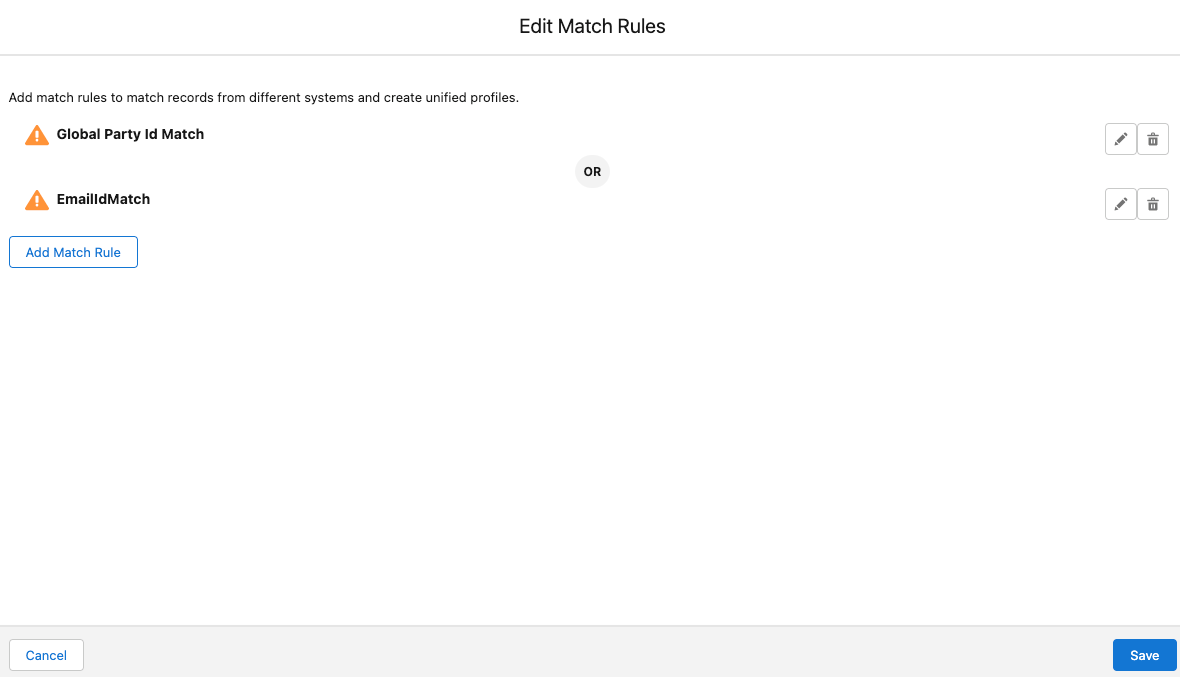
以下はカスタム一致ルールの詳細です。
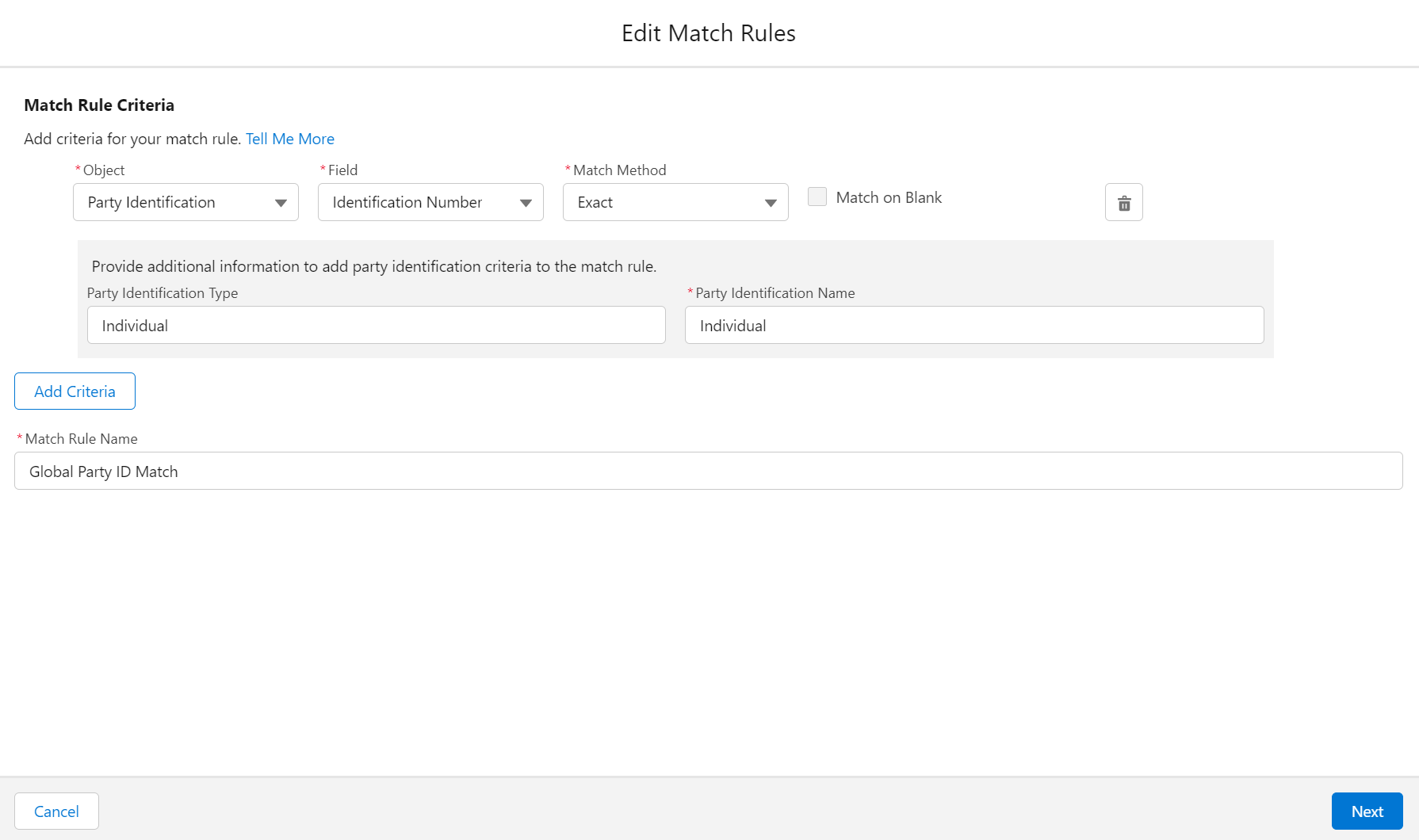
以下はメール一致ルールの詳細です。
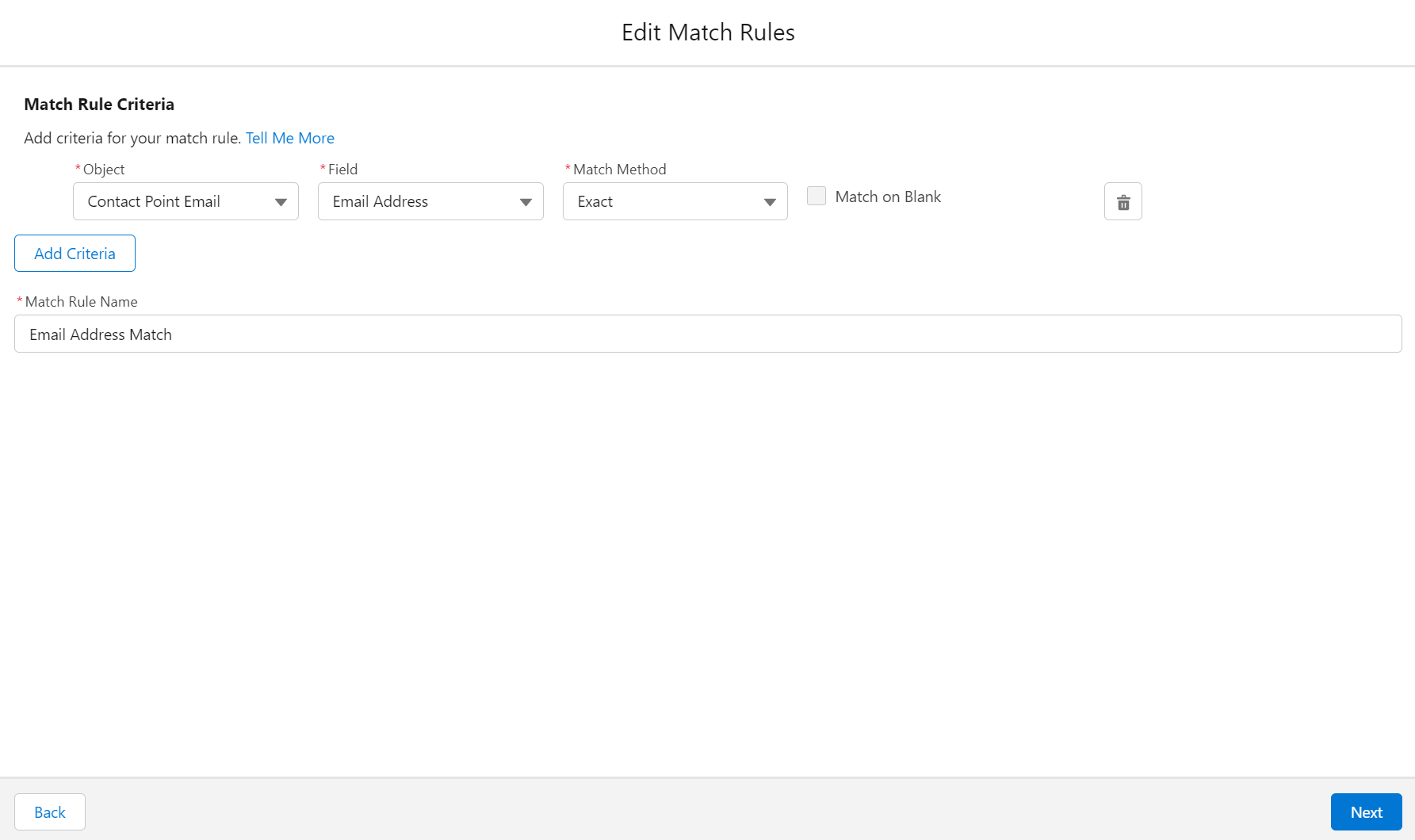
以下の手順に従って、必要な ID 解決ルールを作成します。まずは、ルールセット自体を作成します。
メインナビゲーションバーの [ID 解決] タブに移動します。
右上にある [新規] をクリックします。
[プライマリデータモデルオブジェクト] として [個人] を選択します。この時点ではルールセット ID を追加しないでください。
[次へ] をクリックします。
[ルールセット名] にわかりやすい値 (「FINS_Ruleset」など) を入力し、簡単な説明 (省略可能) を入力します。
[ルールセット出力オブジェクト] のリストを確認し、[保存] をクリックして、ルールセットを保存します。
ルールセットの詳細ページの [ルールセットのプロパティ] タブで [設定] ボタンをクリックします。
[一致ルール 1] の横にある [設定] ボタンをクリックして、一致ルールを設定します。
[カスタムルール] オプションを選択し、[次へ] をクリックします。
上記の図のとおりに、次の値を使用して「Global Party ID Match (グローバル関係者 ID 一致)」ルールを作成します。
オブジェクト: 関係者 ID
項目: ID 番号
照合方法: 完全
関係者 ID 種別: 個人
関係者 ID 名: 個人
一致ルール名: Global Party ID Match (グローバル関係者 ID 一致)
[次へ] をクリックして新しいルールを保存し、[一致ルールを追加] をクリックして別のカスタムルールを作成します。
上記の図のとおりに、「メール一致」ルールで次の値を使用します。
オブジェクト: 連絡先メール
項目: メールアドレス
照合方法: 完全
一致ルール名: Email Address Match (メールアドレス一致)
[保存] をクリックして、新しいルールセットを保存します。
計算済みインサイト機能を使用すると、Data Cloud に保存されているデジタルステート全体で複数ディメンション評価指標を定義および計算できます。
計算済みインサイトは、計算済みインサイトビルダー、ANSI SQL、Salesforce パッケージ、またはストリーミングインサイトを使用して作成できます。すべてのオプションとユースケースについての詳細は、Data Cloud ヘルプドキュメントを参照してください。計算済みインサイトスケジュールについては、 計算済みインサイトの処理も参照してください。
作成した計算済みインサイトは属性ライブラリで使用できます。計算済みインサイトはデータエクスプローラーで確認および検証することもできます。
CDP を使用したカスタマーエクスペリエンスの最適化のユースケースでは、統合された顧客プロファイルのデータと組み合わせて金融口座 (内部と外部の両方) と顧客エンゲージメント全体を可視化するための計算済みインサイトを作成します。以下で説明されている計算済みインサイトは、ユースケースで示されているセグメントの要件を満たすためにのみ作成されます。
Cross-selling money market account (クロスセル金融市場口座) セグメント (後の手順で作成) では、2 つの計算済みインサイトを作成する必要があります。
Cross-sell Account Summary Metrics (クロスセル口座概要評価指標)。口座残高、口座の期間に関する評価指標を提供します。
Cross-sell Account Type Metrics (クロスセル口座種別評価指標)。特定の口座種別の口座数に関する評価指標を提供します。
これらの計算済みインサイトを作成するには、以下の手順を実行します。注意: インサイトの名前を変更する場合、以下でセグメントを作成するときに参照も変更する必要があります。
Cross-sell Account Summary Metrics (クロスセル口座概要評価指標)
メインナビゲーションバーの [計算済みインサイト] タブを選択します。
[新規] ボタンをクリックして、新しいエントリを作成します。
[SQL で作成] を選択して、[次へ] をクリックします。
[計算済みインサイト名] を「Cross-sell Account Summary Metrics」 (クロスセル口座概要評価指標) として指定します。計算済みインサイトの API 参照名の値が自動的に入力されます。
必要に応じて、[説明] の値を入力します。
次のクエリをコピーして [式] 項目に貼り付けます。
SELECT INDV.si_individual_id__c AS individual_id__c, MAX(MONTHS_BETWEEN(CURRENT_DATE(),FINS_Banking_FinancialAccount__dlm.openedDate__c)) AS max_age__c, COUNT(FINS_Banking_FinancialAccount__dlm.globalAccountId__c) As count_of_accounts__c,SUM(FINS_Banking_FinancialAccount__dlm.accountBalance__c) as all_account_balances__c FROM FINS_Banking_FinancialAccount__dlm LEFT JOIN (SELECT ssot__Individual__dlm.ssot__Id__c AS si_individual_id__c, APPROX_COUNT_DISTINCT(ssot__Individual__dlm.ssot__Id__c) AS si_count__c FROM ssot__Individual__dlm GROUP BY ssot__Individual__dlm.ssot__Id__c) AS INDV ON FINS_Banking_FinancialAccount__dlm.primaryAccountOwner__c=INDV.si_individual_id__c WHERE ((FINS_Banking_FinancialAccount__dlm.depositAccountType__c='SAVINGS') or (FINS_Banking_FinancialAccount__dlm.depositAccountType__c='CHECKING')) GROUP BY individual_id__csql[保存して実行] をクリックして、エントリを検証します。新しいインサイトの詳細を確認します。
Cross-sell Account Type Metrics (クロスセル口座種別評価指標)
[計算済みインサイト] リストビューに戻って [新規] をクリックして別の SQL インサイトを作成します。
[計算済みインサイト名] を「Cross-sell Account Type Metrics」 (クロスセル口座種別評価指標) として指定します。
[式] 項目に以下のクエリを入力します。
SELECT INDV.ss_individual_id__c AS individual_id__c, COUNT(FINS_Banking_FinancialAccount__dlm.depositAccountType__c) AS count_deposit_account_type__c, FINS_Banking_FinancialAccount__dlm.depositAccountType__c As deposit_account_type__c FROM FINS_Banking_FinancialAccount__dlm LEFT JOIN (SELECT ssot__Individual__dlm.ssot__Id__c AS ss_individual_id__c, APPROX_COUNT_DISTINCT(ssot__Individual__dlm.ssot__Id__c) AS ss_count__c FROM ssot__Individual__dlm GROUP BY ssot__Individual__dlm.ssot__Id__c) AS INDV ON FINS_Banking_FinancialAccount__dlm.primaryAccountOwner__c=INDV.ss_individual_id__c GROUP BY individual_id__c,deposit_account_type__csql[保存して実行] をクリックして、エントリを検証します。新しいインサイトの詳細を確認します。
完了したら、[計算済みインサイト] リストビューに次のような内容が表示されます。
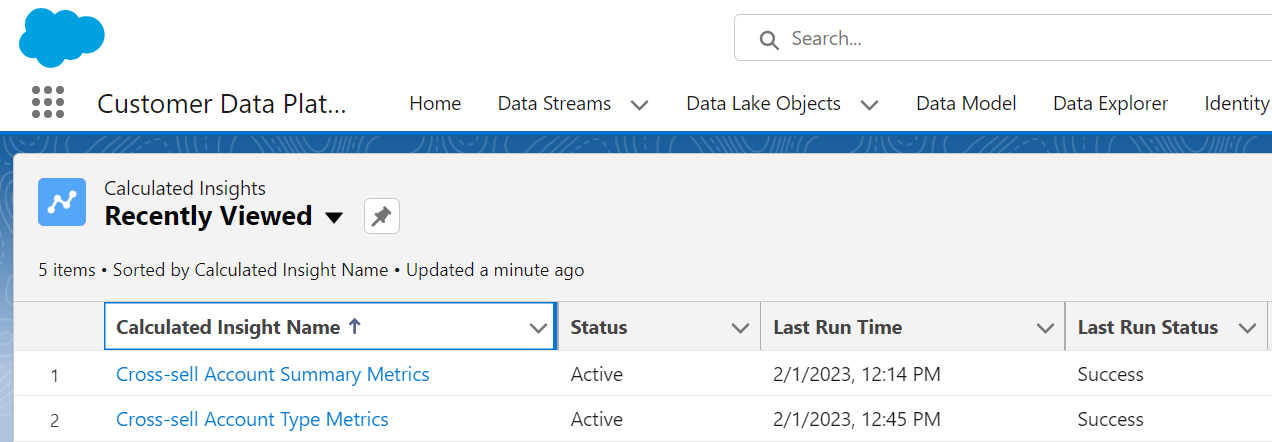
Upselling mortgage account (アップセル住宅ローン口座) セグメント (後の手順で作成) では、3 つの計算済みインサイトを作成する必要があります。
Upsell Account Summary Metrics (アップセル口座概要評価指標)。合計口座残高、口座の期間に関する評価指標を提供します。
Upsell Account Type Metrics (アップセル口座種別評価指標)。特定の口座種別の口座数に関する評価指標を提供します。
Upsell Web Engagement Metrics (アップセル Web エンゲージメント評価指標)。顧客の Web エンゲージメントデータに関する評価指標を提供します。
計算済みインサイトを作成するには、次の手順に従います。
Upsell Account Summary Metrics (アップセル口座概要評価指標)
メインナビゲーションバーの [計算済みインサイト] タブを選択します。
[新規] ボタンをクリックして、新しいエントリを作成します。
[SQL で作成] を選択して、[次へ] をクリックします。
[計算済みインサイト名] を「Upsell Account Summary Metrics」 (アップセル口座概要評価指標) として指定します。計算済みインサイトの API 参照名の値が自動的に入力されます。
必要に応じて、[説明] の値を入力します。
次のクエリをコピーして [式] 項目に貼り付けます。
SELECT INDV.si_individual_id__c AS individual_id__c, (SUM(IFNULL(S.ext_o_daily_balance__c,S.inv_o_daily_bal__c))) AS total_balance__c, (MAX(IFNULL(S.ext_o_time_as_client__c,S.inv_o_acc_opened_date__c))) AS time_as_client__c FROM (SELECT FEA.ext_daily_balance__c AS ext_o_daily_balance__c,FEA.ext_indv__c AS ext_o_indv__c, FEA.ext_time_as_client__c AS ext_o_time_as_client__c, FA.inv_daily_bal__c AS inv_o_daily_bal__c, FA.int_indv__c AS int_o_indv__c, FA.int_acc_opened_date__c AS inv_o_acc_opened_date__c FROM (SELECT SUM(FINS_Banking_ExternalFinancialAccount__dlm.averageDailyBalance__c) AS ext_daily_balance__c, FINS_Banking_ExternalFinancialAccount__dlm.individualId__c AS ext_indv__c, (MAX(IFNULL(FINS_Banking_ExternalFinancialAccount__dlm.lengthOfTimeAsClient__c,0))*12) AS ext_time_as_client__c FROM FINS_Banking_ExternalFinancialAccount__dlm WHERE FINS_Banking_ExternalFinancialAccount__dlm.accountType__c='Savings' OR FINS_Banking_ExternalFinancialAccount__dlm.accountType__c='Checking' OR FINS_Banking_ExternalFinancialAccount__dlm.accountType__c='Money Market' GROUP BY FINS_Banking_ExternalFinancialAccount__dlm.individualId__c) AS FEA FULL JOIN (SELECT SUM(FINS_Banking_FinancialAccount__dlm.accountBalance__c) AS inv_daily_bal__c, FINS_Banking_FinancialAccount__dlm.primaryAccountOwner__c AS int_indv__c, (MONTHS_BETWEEN(CURRENT_DATE(),MAX(FINS_Banking_FinancialAccount__dlm.openedDate__c))) AS int_acc_opened_date__c FROM FINS_Banking_FinancialAccount__dlm WHERE FINS_Banking_FinancialAccount__dlm.depositAccountType__c IS NOT NULL GROUP BY FINS_Banking_FinancialAccount__dlm.primaryAccountOwner__c) AS FA ON FEA.ext_indv__c= FA.int_indv__c) AS S LEFT JOIN (SELECT ssot__Individual__dlm.ssot__Id__c AS si_individual_id__c, APPROX_COUNT_DISTINCT(ssot__Individual__dlm.ssot__Id__c) AS si_count__c FROM ssot__Individual__dlm GROUP BY ssot__Individual__dlm.ssot__Id__c) AS INDV ON IFNULL(S.ext_o_indv__c,S.int_o_indv__c)=INDV.si_individual_id__c group by individual_id__csql[保存して実行] をクリックして、エントリを検証します。新しいインサイトの詳細を確認します。
Upsell Account Type Metrics (アップセル口座種別評価指標)
[計算済みインサイト] リストビューに戻って [新規] をクリックして別の SQL インサイトを作成します。
[計算済みインサイト名] を「Upsell Account Type Metrics」 (アップセル口座種別評価指標) として指定します。
[式] 項目に以下のクエリを入力します。
SELECT SUM(IFNULL(S.i_count_type__c ,S.e_count_type__c)) AS count__c, IFNULL(S.i_deposit_account_type__c,S.e_deposit_account_type__c) AS account_type__c,INDV.si_individual_id__c id__c FROM (SELECT FA.count_type__c AS i_count_type__c, FA.deposit_account_type__c as i_deposit_account_type__c, FA.individual_id__c AS i_individual_id__c,FEA.count_type__c AS e_count_type__c, FEA.deposit_account_type__c as e_deposit_account_type__c, FEA.individual_id__c AS e_individual_id__c FROM (SELECT IFNULL(COUNT(FINS_Banking_ExternalFinancialAccount__dlm.accountType__c),0) as count_type__c, SUBSTRING(UPPER(FINS_Banking_ExternalFinancialAccount__dlm.accountType__c),0,5) AS deposit_account_type__c, FINS_Banking_ExternalFinancialAccount__dlm.individualId__c AS individual_id__c FROM FINS_Banking_ExternalFinancialAccount__dlm group by SUBSTRING(UPPER(FINS_Banking_ExternalFinancialAccount__dlm.accountType__c),0,5),FINS_Banking_ExternalFinancialAccount__dlm.individualId__c) AS FEA FULL JOIN (SELECT IFNULL(COUNT(FINS_Banking_FinancialAccount__dlm.depositAccountType__c),0) AS count_type__c, SUBSTRING(UPPER(FINS_Banking_FinancialAccount__dlm.depositAccountType__c),0,5) AS deposit_account_type__c, FINS_Banking_FinancialAccount__dlm.primaryAccountOwner__c AS individual_id__c FROM FINS_Banking_FinancialAccount__dlm group by SUBSTRING(UPPER(FINS_Banking_FinancialAccount__dlm.depositAccountType__c),0,5), FINS_Banking_FinancialAccount__dlm.primaryAccountOwner__c) AS FA ON FEA.individual_id__c = FA.individual_id__c) AS S LEFT JOIN (SELECT ssot__Individual__dlm.ssot__Id__c AS si_individual_id__c , APPROX_COUNT_DISTINCT(ssot__Individual__dlm.ssot__Id__c) AS si_count__c FROM ssot__Individual__dlm GROUP BY ssot__Individual__dlm.ssot__Id__c) AS INDV ON S.i_individual_id__c=INDV.si_individual_id__c GROUP BY id__c, account_type__csql[保存して実行] をクリックして、エントリを検証します。新しいインサイトの詳細を確認します。
Upsell Web Engagement Metrics (アップセル Web エンゲージメント評価指標)
[計算済みインサイト] リストビューに戻って [新規] をクリックして別の SQL インサイトを作成します。
[計算済みインサイト名] を「Upsell Web Engagement Metrics」 (アップセル Web エンゲージメント評価指標) として指定します。
[式] 項目に以下のクエリを入力します。
SELECT I.ss_individual_id__c AS individual_id__c, FINS_Banking_WebEngagement__dlm.channelType__c AS channel_type__c, SUM(FINS_Banking_WebEngagement__dlm.timeInChannel__c) AS total_time_spent__c, SUM(FINS_Banking_WebEngagement__dlm.pagesPerSession__c) AS total_pages_visited__c FROM FINS_Banking_WebEngagement__dlm LEFT JOIN (SELECT ssot__Individual__dlm.ssot__Id__c AS ss_individual_id__c, APPROX_COUNT_DISTINCT(ssot__Individual__dlm.ssot__Id__c) AS ss_count__c FROM ssot__Individual__dlm GROUP BY ssot__Individual__dlm.ssot__Id__c) AS I ON FINS_Banking_WebEngagement__dlm.individualId__c=I.ss_individual_id__c GROUP BY channel_type__c, individual_id__csql[保存して実行] をクリックして、エントリを検証します。新しいインサイトの詳細を確認します。
完了したら、[計算済みインサイト] リストビューに次のような内容が表示されます。
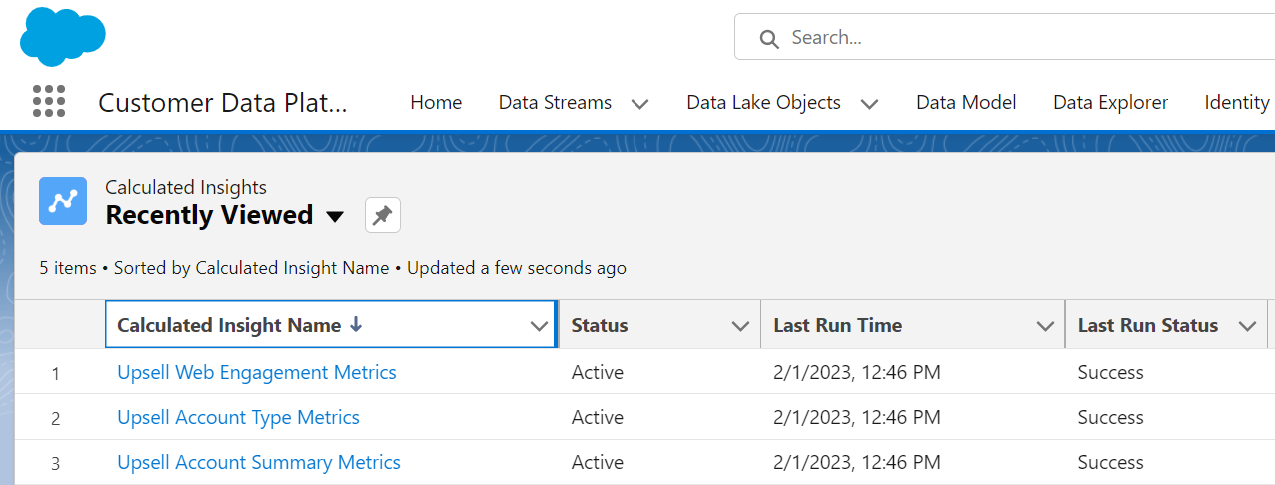
セグメンテーションを使用してデータを便利ないくつかのセグメントに分割し、顧客の把握、対象の絞り込み、分析を行います。データモデルの任意のエンティティでセグメントを作成し、選択したスケジュールでまたは必要に応じて公開することができます。
CDP を使用したカスタマーエクスペリエンスの最適化のユースケースでは、クロスセルとアップセルの両方のシナリオで個人のセグメントを作成する必要があります。
このセグメントでは、以前に作成した計算済みインサイトを使用してデータを集計した後、このユースケースで定義された条件を使用してデータを絞り込みます。セグメントを次のように作成します。
メインナビゲーションバーの [セグメント] タブを選択します。
[新規] ボタンをクリックして、新しいエントリを作成します。
セグメント化の対象のオブジェクトとして [個人] を選択します。
セグメント名として、「Cross-selling money market account」 (クロスセル金融市場口座) と入力します。
当面、[公開スケジュール] オプションを [更新しない] のままにして、[保存] をクリックします。
セグメントが作成されたら、[個人] のエントリが左ナビゲーションの [直接属性] セクションに表示されます。このエントリを展開すると、以前に作成した計算済みインサイトの属性を含めすべての使用可能な属性が明らかになります。
[計算済みインサイト] で [Cross-sell Account Summary Metrics (クロスセル口座概要評価指標)] エントリを選択し、all_account_balances__c 属性をメインキャンバス領域 ([ここに別の属性を追加] が表示されている場所) にドラッグアンドドロップします。
[演算子] では [次の値以上] を選択し、[値] には「3000」と入力します。[完了] をクリックして、条件を保存します。
次に、max_age__c 属性をドラッグしてキャンバスにドロップします。
[演算子] では [次の値より大きい] を選択し、[値] には「12」と入力します。[完了] をクリックして、保存します。
インサイト属性リストのヘッダーの [戻る] 矢印ボタンを押して、完全なリストに戻ったら、[Cross-sell Account Type Metrics (クロスセル口座種別評価指標)] インサイトを選択します。
別の条件として count_deposit_account_type__c 属性を追加し、[演算子] を [次の値以上]、[値] を「1」とします。
[ディメンションを追加] ボタンをクリックして属性 deposit_account_type__c のディメンションを追加し、[演算子] を [次の文字列を含む]、[値] を「SAVINGS」とします。
[完了] をクリックして、新しい条件とそのディメンションを保存します。
最後に、新規条件として count_deposit_account_type__c 属性を再度追加し、[演算子] を [値なし] とします。
この条件にもディメンションを追加し、属性を deposit_account_type__c、[演算子] を [次の文字列を含む]、[値] を「MONEY_MARKET」とします。
[完了] をクリックして新しい条件を保存した後、[保存] をクリックしてセグメント自体を保存します。
完了したセグメントは次のようになります。
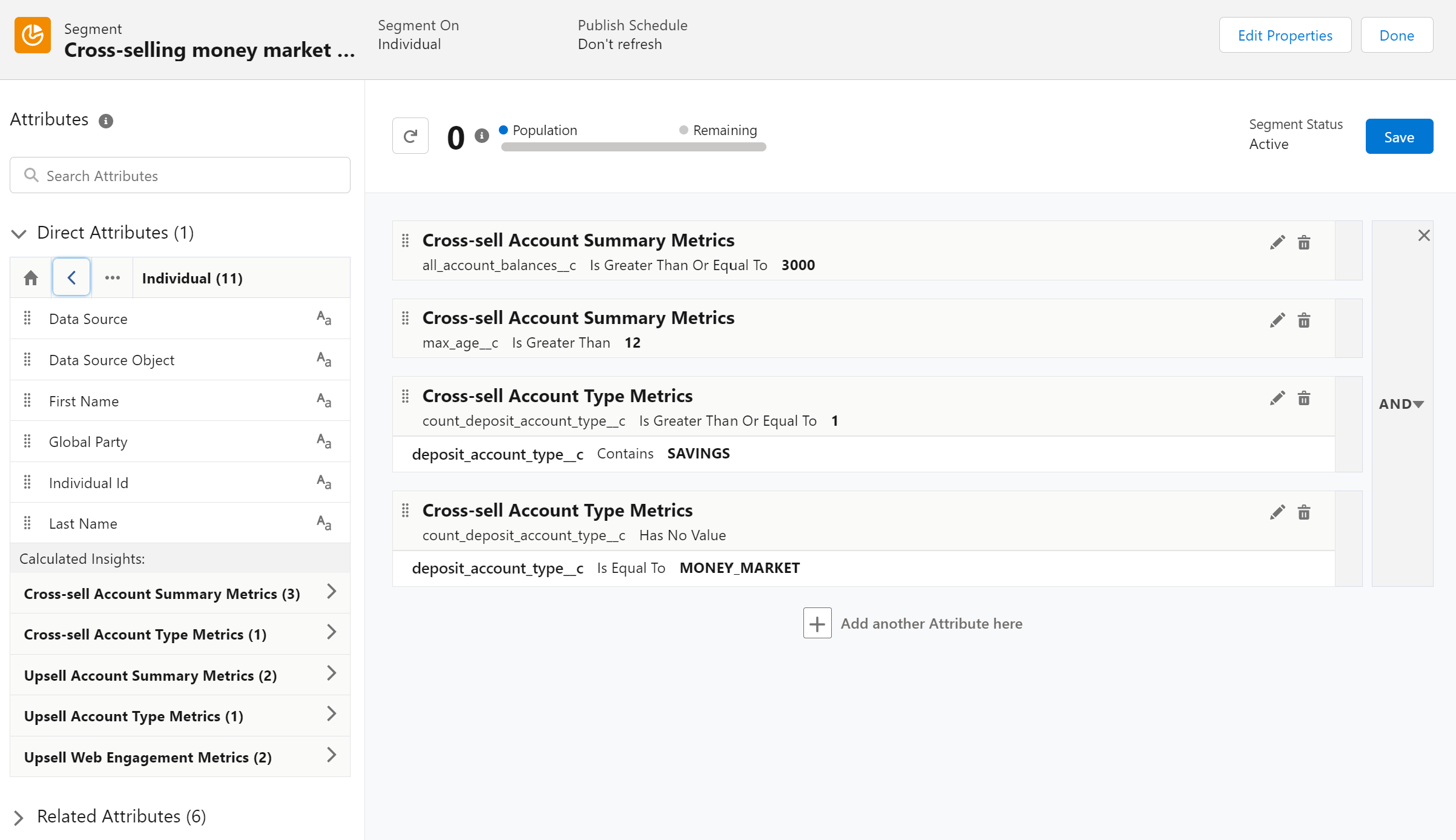
セグメントが正常に実行され、予測される結果が生成されたら、戻ってセグメントを更新し、[公開スケジュール] を定期的に自動実行するように変更します。セグメントをさらに変更する必要がある場合は、最初にスケジュールを無効にすることをお勧めします。
このセグメントでは、以前に作成した計算済みインサイトを使用してデータを再度集計した後、このユースケースで必要な条件を使用してデータを絞り込みます。セグメントの作成に必要な詳細な手順は、上記のクロスセルセグメントを参照してください。
[セグメント] リストで [新規] ボタンをクリックして、新しいエントリを作成します。
セグメント化の対象のオブジェクトとして [個人] を選択し、セグメント名として「Upselling mortgage account」 (アップセル住宅ローン口座) と入力し、[保存] をクリックします。
[Upsell Account Summary Metrics (アップセル口座概要評価指標)] 計算済みインサイトの属性のリストを展開します。
属性 total_balance__c の条件を追加し、[演算子] を [次の値以上]、値を「10000」とします。[完了] をクリックして、条件を保存します。
time_as_client__c 属性の条件を追加し、[演算子] を [次の値より大きい]、値を「36」 (月単位の口座の期間) とします。[完了] をクリックして、条件を保存します。
現在の属性リストを [Upsell Account Summary Metrics (アップセル口座概要評価指標)] 計算済みインサイトに切り替えます。
count__c 属性の条件を追加し、[演算子] として [次の値以上] を選択し、[値] として「1」と入力します。
[ディメンションを追加] ボタンをクリックして、[属性] として account_type__c、[演算子] として [次の文字列を含む] を選択し、[値] として「MONEY」と入力します。[完了] をクリックします。
最後に、現在の属性リストを [Upsell Web Engagement Metrics (アップセル Web エンゲージメント評価指標)] 計算済みインサイトに切り替えます。
total_time_spent__c の条件を追加し、[演算子] を [次の値以上]、値を「20」 (分単位のかかる時間) とします。
channel_type__c のディメンションを追加し、[演算子] を [次の文字列を含む]、[値] を「real estate」 (不動産) とします。
[完了] をクリックして新しい条件を保存した後、[保存] をクリックしてセグメント自体を保存します。
完了したセグメントは次のようになります。
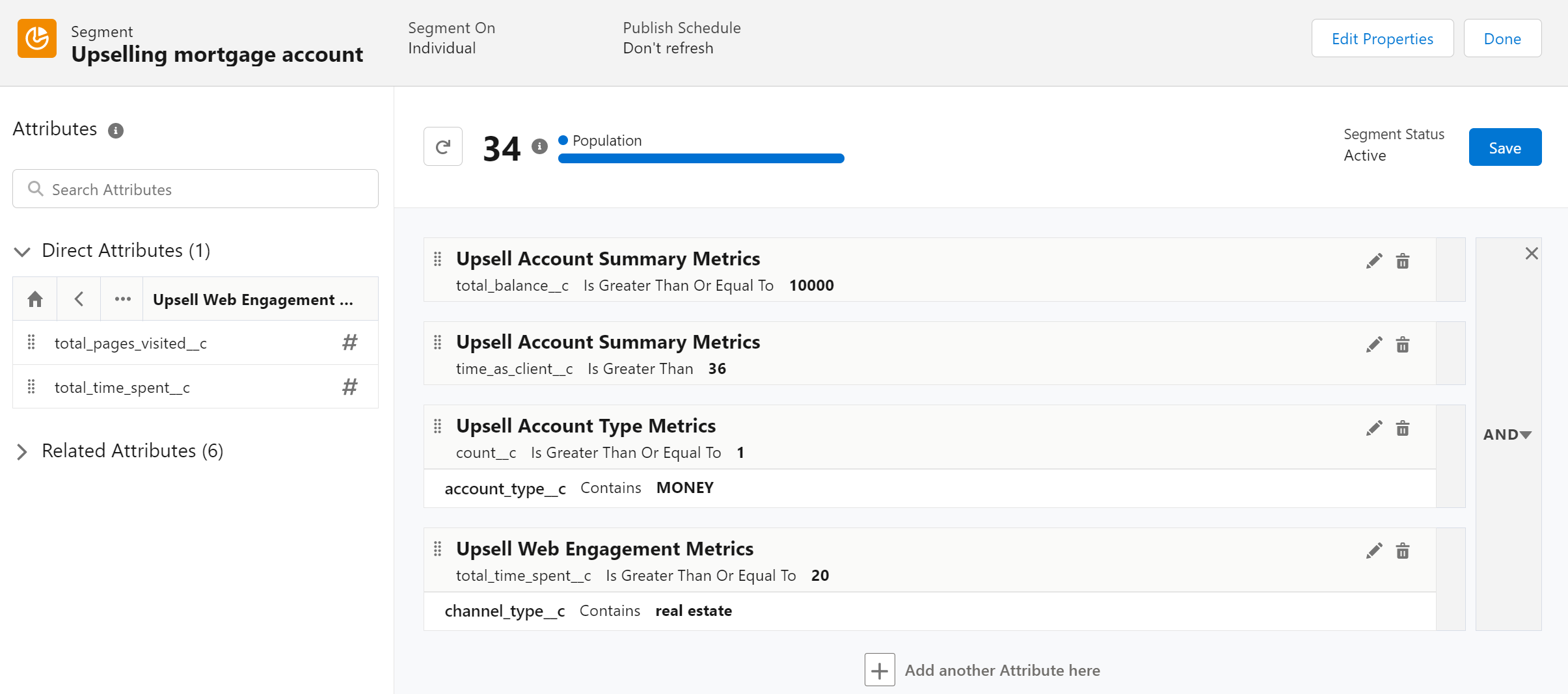
セグメンテーション結果に満足したら、公開スケジュールを変更することを忘れないでください。
有効化対象を作成し、Data Cloud を使用してデータセグメントを作成、有効化します。 CDP を使用したカスタマーエクスペリエンスの最適化のユースケースでは、AWS S3 有効化対象と Marketing Cloud 有効化対象を作成します。
この有効化対象を使用してセグメントを AWS S3 に公開します。有効化対象を作成するには、S3 アクセスキーとシークレットキーが必要です。
上部のナビゲーションメニューから [有効化対象] を選択します。
[新規] ボタンをクリックして、新しいエントリを作成します。
aws | S3 外部プラットフォームを選択し、[次へ] をクリックします。
わかりやすい一意の名前 (「Data Cloud Segmentation Results Bucket」 (Data Cloud セグメンテーション結果バケット) など) を入力し、[次へ] をクリックします。
システム管理者から提供された、有効化対象の S3 バケットと親フォルダーを指定します。
バケットの S3 アクセスキーとシークレットキーを入力します。提供された S3 ログイン情報は、s3:PutObject、s3:GetObject、s3:ListBucket、s3:DeleteObject、s3:GetBucketLocation の権限を持っている必要があります。
注意: S3 アクセスキーまたはシークレットキーを削除するには、まず有効化対象を削除します。
エクスポートファイルの形式 (JSON など) を選択します。
[保存] をクリックして、有効化対象を作成します。
AWS S3 有効化対象が作成されると、次の項目がバケットに追加されます。
セグメント定義を記述するメタデータファイル。
追加の属性を持つセグメントメンバーを含むデータファイル。
フォルダーへの出力ファイルの書き込みが完了したことを示すセグメントデータフォルダー。このファイルがない場合は、ファイルが書き込み中であるか、データが一部のみ書き込まれてプロデューサーが失敗したことを示します。
AWS S3 対象に対するセグメントを作成して有効化すると、最初のセグメントがクラウドファイルストレージに対して有効化されるときに Salesforce-c360-Segments というサブフォルダーが自動的に作成されます。バケットに書き込まれるセグメンテーションデータにアクセスする手順は、次のとおりです。
AWS にログインして S3 サービスを選択します。
有効化対象で設定したバケットに移動します。
/Salesforce_c360_Segments に移動して、生成されたセグメントを参照します。
実際のセグメントは、YYYY/MM/DD/HH/{セグメント名の最初の 100 文字}{20 文字の有効化名}{yyyyMMddHHmmsssSSS 形式のタイムスタンプ} のプレフィックス付きで作成されます。
Data Cloud で有効化対象を作成して、セグメントを Marketing Cloud ビジネスユニットに公開します。最初に、上記の手順に従って Marketing Cloud Connector を必ず設定します。設定しない場合、Marketing Cloud Connector は対象として表示されません。
上部のナビゲーションメニューから [有効化対象] を選択します。
[新規] ボタンをクリックして、新しいエントリを作成します。
対象として [Marketing Cloud] を選択し、[次へ] をクリックします。
わかりやすい一意の名前 (「Data Cloud Segmentation Results MC」 (Data Cloud セグメンテーション結果 MC) など) を入力します。
IMPORTANT: Marketing Cloud 有効化対象名は、128 文字を超えたり、アンダースコアで始めたり、すべて数字にしたりすることはできず、次の文字を含めることはできません: @ % ^ = < ' * + # $ / \ ! ? ( ) { } [ ] , . (space)
[次へ] をクリックします。
公開セグメントを受信するビジネスユニット (BU) を追加または削除するには、2 つの列間の矢印をクリックします。有効化対象に複数の BU がある場合、有効化によって取引先責任者が BU で絞り込まれます。セグメントは、Marketing Cloud へのデータエクステンション (DE) ではなく、共有データエクステンション (SDE) として有効化されます。有効化対象に複数のビジネスユニットが設定されている場合は、有効化対象設定を変更して 1 つのビジネスユニットのみを含めます。
変更を保存します。
Marketing Cloud 有効化対象が作成されます。
有効化は、セグメントを具体化して有効化プラットフォームに公開するプロセスです。有効化対象は、特定の有効化プラットフォームの認証および承認情報を保存するために使用されます。連絡先と追加の属性を含めセグメントを有効化対象に公開することができます。Data Cloud でセグメントを作成したら、セグメントを有効化対象に公開できます。
CDP を使用したカスタマーエクスペリエンスの最適化のユースケースでは、両方の有効化対象 (AWS S3 と Marketing Cloud) に対する有効化を作成します。
有効化を作成する手順は、次のとおりです。
上部のナビゲーションメニューから [有効化対象] を選択します。
[新規] ボタンをクリックして、新しいエントリを作成します。
セグメント ([Cross-selling money market account (クロスセル金融市場口座)] または [Upselling mortgage account (アップセル住宅ローン口座)] など) を選択します。
以前作成した有効化対象のいずれか (AWS S3 または Marketing Cloud) を選択します。
[有効化メンバーシップ] ドロップダウンから [取引先] を選択します。[次へ] をクリックします。
連絡先を選択します。
注意: S3 有効化の場合は、連絡先の選択は任意です。連絡先がマッピングされている場合、既存のパスを選択するか、[編集] をクリックします。
追加属性を有効化するには、[属性を追加] をクリックします。
属性 [取引先 ID] と [取引先名] をキャンバスにドラッグします。[保存] をクリックします。
[統合個人 <ruleset>] で、[グローバル関係者] 項目を選択し、関連するパスを [取引先] から選択します。[次へ] をクリックします。
有効化の名前と説明を入力します。
IMPORTANT: 名前項目に次の文字を含めることはできません: + ! @ # $ % ^ * ( ) = { } [ ] \ . < > / " : ? | , _ &
[保存] をクリックします。
これで、 CDP を使用したカスタマーエクスペリエンスの最適化のユースケースで必要な Data Cloud の設定は完了です。